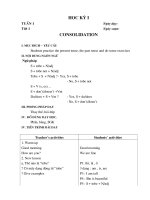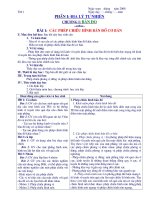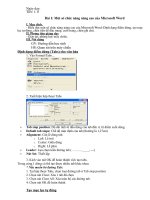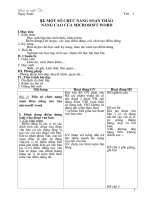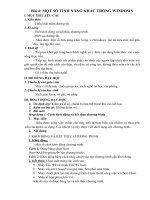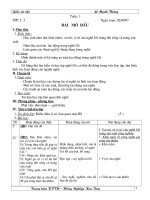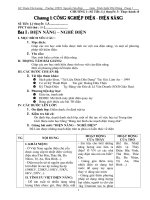Giáo án nghề full( Word + excel)
Bạn đang xem bản rút gọn của tài liệu. Xem và tải ngay bản đầy đủ của tài liệu tại đây (731.69 KB, 87 trang )
Giáo án Nghề môn Tin học văn phòng 11
Phần I: Mở đầu
Tiết 1 - Bài 1. Làm quen với nghề tin học văn phòng
I. Mục tiêu:
*Kiến thức:
- Biết đợc vị trí, vai trò và triển vọng của nghề.
- Biết đợc mục tiêu, nội dung chơng trình và phơng pháp học tập nghề.
- Biết đợc các biện pháp đảm bảo an toàn lao động, vệ sinh môi trờng trong
nghề.
II- Ph ơng tiện dạy học :
1. Chuẩn bị của giáo viên: Sách giáo khoa, Bảng, máy chiếu.
2. Chuẩn bị của học sinh:Sách giáo khoa, vở ghi.
III-Hoạt động dạy và học:
1. ổn định lớp, kiểm tra sĩ số
2. Các hoạt động:
*Hoạt động 1: Giới thiệu chung
a. Mục tiêu:
- Học sinh nắm đợc vai trò, vị trí của tin học trong sự phát triển của xã hội
hiện nay
- Những ứng dụng của tin học trong đời sống và trong công tác văn phòng.
b. Nội dung:
1. Tin học và những ứng dụng của tin học trong đời sống
Tin học đợc ứng dụng trong mọi lĩnh vực kinh tế, xã hội góp phần tăng năng
suất lao động và chất lợng công việc.
2. Tin học đối với công tác văn phòng:
Trớc đây: dùng máy chữ, nhiều tủ đựng hồ sơ, trực điện thoại. Đa, nhận công
văn đi, đến, công việc thực hiện chậm chạp, năng suất thấp,
Ngày nay: dùng máy vi tính nối mạng, máy in, Fax, công việc thực hiện rất
nhanh chóng, hiệu quả cao,
Máy vi tính nối mạng cùng các phần mềm đã tự động hoá công tác văn
phòng nh: Soạn thảo văn bản, công văn, quyết định, nhập, lu trữ, tìm kiếm, lu
chuyển hồ sơ,
3.Vai trò và vị trí của tin học văn phòng trong sản xuất và trong đời sống
Công nghệ thông tin đã giúp con ngời vợt qua những khoảng cách về địa lí,
thoát khỏi phần ràng buộc về thời gian, giảm bớt chi phí hoạt động của văn phòng,
công việc văn phòng trở nên thú vị, đem lại hiệu quả cao so với trớc đây.
Tin học văn phòng là công cụ không thể thiếu đợc trong các cơ quan và tổ
chức mà còn rất hữu ích đối với công việc của cá nhân và gia đình
c. Tiến hành
Hoạt động của giáo viên Hoạt động của học sinh
GV: Hãy nêu những ứng dụng của tin học
trong đời sống và trong sản xuất?
GV:Hớng dẫn để học sinh bổ sung các câu trả
lời
HS: Thảo luận và Trả lời câu hỏi
HS: Bổ sung ý kiến
HS: Ghi nội dung vào vở
GV: CaoPhng Bắc - Trờng THPT Tây Hiếu
Trang: 1
Giáo án Nghề môn Tin học văn phòng 11
GV: Tổng hợp các ý kiến, bổ sung và hoàn
thiện câu trả lời
GV: Công việc chính của nhân viên văn
phòng là làm gì? Những ngời nào thờng làm
công tác văn phòng?
GV: Treo tranh cho học sinh quan sát
GV: Hãy cho biết trong tranh có những vật
dụng nào đợc dùng trong công tác văn phòng?
So sánh công cụ trong các văn phòng trớc đây
và các công cụ trong văn phòng ngày nay?
GV: Tổng hợp, bổ sung ý kiến, hoàn thiện nội
dung
GV: Qua kiến thức đã tìm hiểu ở trên. Em hãy
so sánh văn phòng trớc kia và văn phòng ngày
nay?
GV: Hãy nêu vai trò và vị trí của tin học văn
phòng trong sản xuất và trong đời sồng?
HS: Đọc sách giáo khoa,Thảo
luận, trả lời câu hỏi,bổ sung ý
kiến
HS: Quan sát tranh, thảo luận và
trả lời câu hỏi
HS: Lắng nghe, ghi chép
HS: Đọc sách giáo khoa,Thảo
luận, trả lời câu hỏi,bổ sung ý
kiến
HS: Thảo luận vàTrả lời câu hỏi
*Hoạt động 2: Giới thiệu chơng trình nghề tin học văn phòng
a. Mục tiêu:
Giới thiệu toàn bộ nội dung chơng trình Tin học văn phòng.
b. Nội dung:
1. Mục tiêu của ch ơng trình :
a. Kiến thức :
+ Các khái nệm căn bản và các thao tác khi làm việc với hệ điều hành
Windows
+ Chức năng và các ứng dụng của các phần mèm WORD và EXCEL
+ Những kiến thức cơ sở về mạng máy tính.
+ Vai trò, vị trí, triển vọng của nghề tin học văn phòng
b. Kỹ năng:
+ Học sinh sử dụng máy tính, giao tiếp với máy tính thông qua hệ điều hành
+ Có thể soạn thảo, trình bày, in văn bản
+ Lập đợc bảng tính, thực hiện các thao tác trên trang tính phục vụ cho công
tác văn phòng
+ Sử dụng đợc các tài nguyên trong mạng cục bộ
+ Tìm hiểu đợc thông tin về nghề tin học văn phòng
2. Nội dung ch ơng trình :
1. Mở đầu
2. Hệ điều hành Windows
3. hệ soạn thảo văn bản Word
4. Chơng trình bảng tính EXCEL
5. Làm việc trong mạng cục bộ
6. Tìm hiểu nghề
c. Tiến hành:
GV: CaoPhng Bắc - Trờng THPT Tây Hiếu
Trang: 2
Giáo án Nghề môn Tin học văn phòng 11
Hoạt động của giáo viên Hoạt động của học sinh
GV: Giới thiệu môt cách khái quát về mục tiêu và
nội dung chơng trình nghề tin học văn phòng, ph-
ơng pháp học tập nghề và vệ sinh an toàn lao
đông, để học sinh có một cái nhìn tổng thể về
nghề tin học văn phòng
HS : Theo dõi và ghi chép nội
dung chơng trình
*Hoạt động 3: Giới thiệu chơng trình nghề tin học văn phòng
a. Mục tiêu:
Giới thiệu toàn bộ nội dung chơng trình Tin học văn phòng.
b. Nội dung:
IV. Bài tập về nhà
Tìm các tài liệu liên quan đến nội dung chơng trình sẽ học.
Phần ii: Hệ điều hành windows
Tiết 2, 3 - Bài 2. Những kiến thức cơ sở
I. Mục tiêu bài học:
1. Kiến thức:
- Biêt đợc khái niệm hệ điều hành và các thành phần cơ bản của hệ điều hành
Windows, cách tổ chức thông tin trên đĩa
2. Kỹ năng:
- Sử dụng thành thạo các thao tác với chuột.
- Làm việc trong môi trờng Windows, phân biệt đợc các đối tợng trong
Windows
II- Ph ơng tiện dạy học :
1. Chuẩn bị của giáo viên: Sách giáo khoa, máy chiếu, bảng.
2. Chuẩn bị của học sinh:
Sách giáo khoa, vở ghi, ôn lại những kién thức liên quan đã học ở lớp 10
III- Hoạt động dạy học:
1. ổn định lớp, kiểm tra sĩ số
2. Các hoạt động
* Hoạt động 1: Khái niệm hệ điều hành và hệ điều hành Windows
a. Mục tiêu:
Giúp học sinh nắm đợc khái niệm hệ điều hành và làm quen với hệ điều hành
Windows
b. Nội dung:
1. Hệ điều hành là gì?
+ Tập hợp có tổ chức các chơng trình thành một hệ thống với nhiệm vụ đảm
bảo giao tiếp giữa ngời sử dụng với máy tính, cung cấp các phơng tiện và dịch vụ
đẻ ngòi sử dụng dễ dàng thực hiện chơng trình, quản lí và khai thác tài nguyên một
cách tối u.
GV: CaoPhng Bắc - Trờng THPT Tây Hiếu
Trang: 3
Giáo án Nghề môn Tin học văn phòng 11
+ Hệ điều hành Windows do hãng Microsoft sản xuất giao diện đồ hoạ dựa
trên khái niệm Cửa sổ(Window), ngoài ra còn có hệ thống biểu tợng, bảng chọn
2. Thao tác với chuột:
+ Di chuột( Mouse Move)
+ Nháy chuột(Click)
+ Nhấp đúp chuột(Double click)
+ Nháy nút phải chuột(Right click)
+ Kéo thả chuột(Drag and drop)
3. Môi tr ờng Windows :
- Cửa sổ, bảng chọn: Trong môi trờng Windows, ngời sử dụng thực hiện các
công việc thông qua các cửa sổ và hệ thống bảng chọn, các thành phần chung của
mọi cửa sổ có: Thanh tiêu đề, các nút thu nhỏ, nút điều chỉnh và nút đóng; thanh
bảng chọn, thanh công cụ; các thanh cuốn.
Chú ý: Có thể thêm hoặc bớt các nút lệnh trên thanh công cụ chuẩn chọn
customize Và thực hiện các thao tác cần thiết
- Bảng chọn Start và thanh công việc
* Bảng chọn Start chứa một nhóm lệnh cần thiết để bắt đầu sử dụng
Windows và xuất hiện khi ta nháy cuột vào nút Start
* Thanh công việc: Mỗi lần mở một cửa sổ hay một chơng trình xuât hiện
một nút đại diện cho một chong trình hay một cửa sổ xuất hiện trên thanh công
việc
* Chuyển đổi cửa sổ làm việc: Thực hiện 1 trong các cách sau:
+ Nháy vào biểu tợng chơng trình ứng dụng
+ Nháy vào 1 vị trí bất kỳ trên cửa sổ
+ Nhấn tổ hợp phím Alt+Tab
* Tìm hiểu cửa sổ trong Windows
c.Tiến hành:
Hoạt động của giáo viên Hoạt động của học sinh
GV: Kiểm tra lại kiến thức cũ mà học
sinh đã học ở lớp 10 bằng cách phát
phiếu học tập cho từng nhóm, phiếu
học tập có thẻ dùng các câu hỏi trắc
nghiệm khách quan. Nội dung phiếu
Gồm các câu hỏi sau:
Hệ điều hành là:
HS: Thảo luận theo nhóm để trả lời câu hỏi
trong phiếu học tập
HS: Thảo luận theo nhóm để trả lời câu hỏi
GV: CaoPhng Bắc - Trờng THPT Tây Hiếu
Trang: 4
Giáo án Nghề môn Tin học văn phòng 11
(A) Phần mềm hệ thống
(B) Phần mềm văn phòng
(C) Phần mềm ứng dụng
(D) Không thuộc phần nào trong các
loại trên
Hãy chọn câu trả lời đúng
Trong hệ điều hành Windows tên tệp
không đợc dài quá bao nhiêu
(A) 8, 11, 12, 255
Hãy chọn câu trả lời đúng
GV: Tổng hợp lại thành nội dung
GV: Quan sát hình bên (Treo tranh)
hãy chỉ ra các thành phần chung của
mọi cửa sổ trong Windows; các chơng
trình ứng dụng; Các bảng chọn; ý nghĩa
các thành phần trong bảng chọn và các
nút lệnhtrên thanh công cụ
*Tìm hiểu cửa sổ bảng chọn
*Tìm hiểu thanh công cụ chuẩn
*Tìm hiểu bảng chọn Start
*Tìm hiểu thanh công việc
trong phiếu học tập
HS: Ghi chép nội dung trả lời câu hỏi vào vở
HS: Xem tranh và thảo luận theo nhóm
HS: Thảo luận và chỉ ra trên hình vẽ các
thành phần chung của mọi cửa sổ trong
Windows; các chơng trình ứng dụng; Các
bảng chọn; ý nghĩa các thành phần trong
bảng chọn và các nút lệnh trên thanh công c
HS: Xem tranh và thảo luận theo nhóm: Tìm
hiểu cửa sổ trong Windows
HS: Ghi nội dung vào vở
HS: Xem tranh và thảo luận theo nhóm: Tìm
hiểu cửa sổ bảng chọn
HS: Ghi nội dung vào vở
HS: Xem tranh và thảo luận theo nhóm: Tìm
hiểu thanh công cụ chuẩn
HS: Ghi nội dung vào vở
HS: Xem tranh và thảo luận theo nhóm: Tìm
hiểu bảng chọn Start
HS: Ghi nội dung vào vở
HS: Xem tranh và thảo luận theo nhóm: Tìm
hiểu thanh công việc
S: Ghi nội dung vào vở
IV. Củng cố:
GV: CaoPhng Bắc - Trờng THPT Tây Hiếu
Trang: 5
Giáo án Nghề môn Tin học văn phòng 11
Tiết 4, 5, 6 Bài 3. Làm việc với tệp và th mục
I.Mục tiêu bài học:
1. Kiến thức:
- Giúp học sinh nắm đợc khái niệm File (tập tin) -Th mục (Folder)
2. Kỹ năng:
Giúp học sinh biết cách: Tạo một Folder, Các thao tác trên file và th mục
II- Ph ơng tiện dạy học:
1. Chuẩn bị của giáo viên:
Sách giáo khoa, máy chiếu, bảng.
2.Chuẩn bị của học sinh:
Sách giáo khoa, vở ghi, ôn lại những kién thức liên quan đã học ở lớp 10
III-Hoạt động dạy học:
1. ổn định lớp, kiểm tra sĩ số
2. Các hoạt động
* Hoạt động 1: Tổ chức thông tin trong máy tính và làm việc với tệp và th mục
a. Mục tiêu:
- Giúp học sinh nắm đợc cách hệ điều hành tổ chức lu trữ thông tin.
- Thực hiện thành thạo các thao tác với tệp và th mục.
b. Nội dung:
1. Tổ chức thông tin trong máy tính
2. Làm việc với tệp và th mục:
a. Chọn đối tợng: Để chọn 1 đối tợng ta có thể thực hiện một trong các thao tác sau:
- Nháy chuột vào đối tợng đó
- Chọn nhiều đối tợng liên tiếp: Nháy vào đối tợng đầu tiên ấn Shift nháy
vào đối tợng cuối cùng
- Chọn nhiều đối tợng rời rạc: Giữ phím Ctrl Nháy chuột vào từng đối tợng
- Loại bỏ chọn : Nháy chuột vào bên ngoài đối tợng
b. Xem tổ chức các tệp và th mục trên đĩa: Có thể thực hiện 1 trong các thao tác:
Nháy đúp chuột vào để mở cửa sổ My computer Nháy nút
Folder trên thanh công cụ
Nháy nút chuột phải trên nút Start nháy vào Explore
c. Xem nội dung th mục: Nháy chuột vào biểu tợng hoặc tên th mục
d. Tạo th mục mới :
Mở th mục chứa th mục mới
Nháy File New Folder New folder
Gõ tên th mục vào hộp New folder và Enter
e. Đổi tên tệp hoặc th mục :
Chọn tệp hoặc th mục muốn đổi tên
Nháy File Rename
Gõ tên mới và Enter
f. Sao chép tệp hoặc th mục:
Chọn tệp hoặc th mục, Nháy Edit Copy, Chọn đích cần sao chép
Nháy Edit Paste
GV: CaoPhng Bắc - Trờng THPT Tây Hiếu
Trang: 6
Giáo án Nghề môn Tin học văn phòng 11
g. Di chuyển tệp hoặc th mục:
Chọn tệp hoặc th mục, Nháy Edit Cut, Chọn đích cần sao chép
Nháy Edit Paste
h. Xoá tệp hoặc th mục:
Chọn tệp hoặc th mục
Nháy Edit Delete
Chọn Yes (xoá): Chọn No (không)
i. Khôi phục hoặc xoá hẳn các th mục, tệp đã bị xoá
Nháy đúp chuột lên biểu tợngRecycle bin
Chọ đối tợng muốn khôi phục hoặc xoáhẳn
Nháy File Restore (khôi phục) hoặc
File Delete (xoá)
- Để làm sạch thùng rác ta mở Recycle bin
- Nháy Empty the Recycle bin
c. Tiến hành
Hoạt động của giáo viên Hoạt động của học sinh
GV: Nêu câu hỏi gợi ý để học sinh tự
trình bày
Để xem cách tổ chức các tệp và th
mục trên đĩa ta phải thực hiện các thao
tác nh thế nào?
Trình bày các thao tác xem nội
dung th mục?
Trình bày các thao tác tạo th mục
mới
Trình bày các thao tác đổi tên tệp
hoặc th mục?
Trình bày các thao tác Sao chép tệp
hoặc th mục?
Trình bày các thao tác di chuyển
tệp, th mục?
Trình bày các thao tác xoá tệp hoặc
th mục?
Trình bày các thao tác khôi phục
hoặc xoá hẳn các tệp và th mục ở
trong Recycle Bin
GV: Bổ sung nhiều phơng án, hoàn
thiện nội dung, ghi lên bảng
GV: Bổ sung nhiều phơng án, hoàn
thiện nội dung, ghi lên bảng
HS: Thảo luận, trả lời câu hỏi, nêu các phơng
án khác nhau
HS: ghi nội dung bài học vào vở
HS: Thảo luận, trả lời câu hỏi, nêu các phơng
án khác nhau
HS: ghi nội dung bài học vào vở
HS: Thảo luận, trả lời câu hỏi, nêu các phơng
án khác nhau
HS: ghi nội dung bài học vào vở
HS: Thảo luận, trả lời câu hỏi, nêu các phơng
án khác nhau
HS: ghi nội dung bài học vào vở
IV.Củng cố:
GV: CaoPhng Bắc - Trờng THPT Tây Hiếu
Trang: 7
Giáo án Nghề môn Tin học văn phòng 11
Tiết 7, 8, 9 Bài 4. Một số tính năng khác trong Windows
I.Mục tiêu bài học:
1. Kiến thức:
Hiểu khái niệm đờng tắt.
2. Kỹ năng:
- Biết khởi động chơng trình và kết thúc chơng trình;
- Biết tạo đờng tắt;
- Nắm đợc một số tính năng khác trong Windows: mở tài liệu mới mở gần
đây, tìm tệp và th mục
II- Ph ơng tiện dạy học:
1. Chuẩn bị của giáo viên: Sách giáo khoa, máy chiếu, bảng.
2.Chuẩn bị của học sinh:
Sách giáo khoa, vở ghi, ôn lại những kiến thức liên quan đã học ở lớp 10
III-Hoạt động dạy học:
1. ổn định lớp, kiểm tra sĩ số
2. Các hoạt động
* Hoạt động 1: Khởi động và kết thúc chơng trình, tạo đờng tắt, mở một tài liệu
mới mở gần đây. Tìm một tệp hay một th mục.
a. Mục tiêu:
- Hiểu khái niệm đờng tắt.
- Biết khởi động chơng trình và kết thúc chơng trình;
- Biết tạo đờng tắt;
- Nắm đợc một số tính năng khác trong Windows: mở tài liệu mới mở gần
đây, tìm tệp và th
b.Nội dung:
1. Khởi động
- Cách 1: Khởi động bằng cách dùng bảng chọn Start
Nháy start->All Programs -> tìm nhóm chứa chơng trình cần khởi động
- Cách 2: Nháy đúp vào biểu tợng của chơng trình
2. Kết thúc: Nháy File-> Exit(hoặc File Close)
3. Tạo đờng tắt:
4.Mở một tài liệu mới mở gần đây: Vào My Recent Documents
5. Tìm một tệp hay th mục
- Nháy nút StartSearch . Xuất hiện hộp thoại Search Results xuất hiện
- Nháy vào All files and folders. Nháy search.
c.Tiến hành:
Hoạt động thầy Hoạt động trò
- Mỗi nội dung giáo viên phát vấn học sinh
cách làm nh thế nào?
- Giáo viên làm mẫu cho học sinh thực hiện
các thao tác
- Học sinh trả lời câu hỏi
- Quan sát, ghi chép
IV. Củng cố
GV: CaoPhng Bắc - Trờng THPT Tây Hiếu
Trang: 8
Giáo án Nghề môn Tin học văn phòng 11
Tiết 10, 11, 12 Bài 5. Control Panel và việc thiết đặt hệ thống
I. Mục tiêu bài học:
1. Kiến thức:
- Hiểu đợc một số chức năng của Control
- Nắm đợc nội dung của một số thiết đặt hệ thống đơn giản.
2. Kỹ năng:
- Thay đổi đợc một số tùy biến đơn giản của Windows;
- Có khả năng cài đặt máy in trong Windows
II- Ph ơng tiện dạy học :
1. Chuẩn bị của giáo viên:
Sách giáo khoa, máy chiếu, bảng.
2. Chuẩn bị của học sinh:
Sách giáo khoa, vở ghi, ôn lại những kiến thức liên quan đã học ở lớp 10
III- Hoạt động dạy học:
1. ổn định lớp, kiểm tra sĩ số.
2. Các hoạt động
* Hoạt động 1: Tìm hiểu Control Panel, một số thiết đặt hệ thống và cài đặt máy in.
a. Mục tiêu:
Giúp học sinh tìm hiểu Control Panel, một số thiết đặt hệ thống và cài đặt
máy in
b. Nội dung:
1. Control Panel, 2. Một số thiết đặt hệ thống, 3. Cài đặt máy in
c. Tiến hành:
Hoạt động thầy Hoạt động trò
- Giáo viên giới thiệu và thực hành mẫu lần lợt
các thao tác mở, thiết đặt hệ thống, cài đặt máy in
- Lắng nghe, quan sát, ghi bài
- Đa ra các thắc mắc
* Hoạt động 2: Thực hành
a. Mục tiêu:
Giúp học sinh nắm đợc cách khởi động và sử dụng một số chơng trình trong
Control Panel.
b. Nội dung:
- Khởi động và sử dụng một số chơng trình trong Control Panel
- Thay đổi một số thiết đặt hệ thống đơn giản.
- Cài đặt máy in
c. Tiến hành:
Hoạt động thầy Hoạt động trò
- GV đa ra nội dung thực hành
- Hớng dẫn học sinh thực hành
- Khởi dộng Control Panel
- Thiết đặt thời gian, ngày tháng
- Thay đổi hình ảnh màn hình nền
- Đặt chế độ nghỉ cho màn hình
- Kết thúc Contrlo Panel
GV: CaoPhng Bắc - Trờng THPT Tây Hiếu
Trang: 9
Gi¸o ¸n NghÒ m«n Tin häc v¨n phßng 11
IV. Cñng cè:
GV: CaoPhương B¾c - Trêng THPT T©y HiÕu
Trang: 10
Giáo án Nghề môn Tin học văn phòng 11
Tiết 13, 14, 15 Bài 6. ôn tập và thực hành tổng hợp
I. Mục tiêu bài học:
1. Kiến thức:
- Hệ thống lại toàn bộ các kiến thức đã học về hệ điều hành Windows
2. Kỹ năng:
- Thực hành thành thạo các thao tác làm việc với hệ điều hành Windows
II- Ph ơng tiện dạy học :
1. Chuẩn bị của giáo viên:
Sách giáo khoa, máy chiếu, bảng.
2.Chuẩn bị của học sinh:
Sách giáo khoa, vở ghi, ôn lại những kiến thức liên quan đã học ở lớp 10
III- Hoạt động dạy học:
1. ổn định lớp, kiểm tra sĩ số.
2. Nội dung
- Khởi động Windows.
- Ôn lại cách tổ chức thông tin trên máy tính.
- Làm việc với tệp và th mục.
- Làm việc với chơng trình ứng dụng, tạo đờng tắt.
- Sử dụng Control Panel để thiết đặt các tham sô hệ thống.
- Đóng tất cả các chơng trình.
c. Tiến hành:
Hoạt động thầy Hoạt động trò
- Nêu ra các câu hỏi để học sinh ôn
lại kiến thức
- Nêu nội dung thực hành
- Thảo luận, trả lời các câu hỏi
- Thực hành theo nội dung yêu cầu của
giáo viên
III. Đánh giá kết quả
GV: CaoPhng Bắc - Trờng THPT Tây Hiếu
Trang: 11
Giáo án Nghề môn Tin học văn phòng 11
Phần III- hệ soạn thảo văn bản
Tiết 16, 17, 18 Bài 7. ôn lại một số khái niệm cơ bản
I. Mục tiêu:
1. Kiến thức:
- Hệ thống lại các khái niệm cơ bản của hệ soạn thảo văn bản;
- Hiểu các quy tắc cơ bản trong việc soạn thảo văn bản;
- Hiểu đợc nội dung các thao tác biên tập văn bản, gõ văn bản chữ việt, các
chế độ hiển thị
2. Kỹ năng:
- Phân biệt đợc các thành phần cơ bản của văn bản;
- Thành thạo các thao tác: khởi động và kết thúc Word, gõ văn bản, gõ chữ
Việt, sửa chữa trong văn bản, hiển thị văn bản trong các chế độ khác nhau.
II. Ph ơng pháp tiến hành :
Thuyết trình, vấn đáp, làm mẫu và thực hành.
III. Đồ dùng dạy học:
1. Chuẩn bị của giáo viên: Giáo án, SGK, SGV, bảng viết, máy chiếu.
2. Chuẩn bị của học sinh:
- SGK, vở ghi bài,.
IV. Hoạt động dạy và học:
1. ổn định lớp: kiểm tra sĩ số lớp
2. Hỏi bài cũ: không
3.Các hoạt động:
*Hoạt động 1: Khởi động, lu văn bản và đóng chơng trình MS Word
a. Mục tiêu
- Giúp học sinh thực hiện thành thạo các thao tác mở, tạo mới, lu một văn bản
và đóng chơng trình soạn thảo văn bản.
b. Nội dung
- Các cách khởi động MS Word:
Cách 1: Khởi động từ thanh Task Bar: Chọn Start/Programs/Microsoft Word.
Cách 2: Nháy đúp chuột vào biểu tợng Microsoft Word ( ) trên màn hình
(hoặc di vệt sáng đến biểu tợng Microsoft Word rồi bấm Enter).
Cách 3: Nháy chuột vào biểu tợng Microsoft Word ở trên thanh Task Bar.
- Đóng chơng trình MS Word:
Cách 1: Nháy chuột vào nút Close (X) ở trên thanh tiêu đề (góc trên phải của
trình soạn thảo).
Cách 2: Vào menu File, chọn Exit (hoặc bấm Alt + F, X).
Cách 3: Bấm tổ hợp phím Alt + F4.
c. Tiến hành:
Hoạt động thầy Hoạt động trò
- Các em hãy nêu các cách mà em biết để mở
chơng trình soạn thảo văn bản(MS Word)?
- Giáo viên thức hiện mẫu các thao tác mở ch-
ơng trình theo 3 cách.
- Các em hãy nêu cách tạo mới, lu một văn
- Trả lời câu hỏi
- Lắng nghe, quan sát, ghi bài
- Trả lời câu hỏi
GV: CaoPhng Bắc - Trờng THPT Tây Hiếu
Trang: 12
Giáo án Nghề môn Tin học văn phòng 11
bản?
- Các em hãy nêu cách đóng chơng trình soạn
thảo văn bản?
- Giáo viên thức hiện mẫu các thao tác đóng
chơng trình theo 3 cách.
- Giáo viên yêu cầu một vài học sinh lên làm
mẫu các thao tác và nhận xét kết quả.
-Lắng nghe, quan sát, ghi bài
- Quan sát, nhận xét(nếu có)
* Hoạt động 2: Các phím thờng dùng, nguyên tắc gõ văn bản, các thao tác biên
tập văn bản và cách soạn thảo văn bản bằng chữ Việt
a. Mục tiêu:
- Giúp học sinh biết và sử dụng thành thạo các thao tác với bàn phím
- Học sinh nắm đợc các nguyên tắc gõ văn bản, các thao tác biên tập văn bản
và thực hiện thành thạo cách soạn thảo văn bản tiếng Việt.
b. Nội dung:
+ Các phím thờng dùng trong Word
- Di chuyển con trỏ:
: Di chuyển con trỏ qua phải một ký tự.
: Di chuyển con trỏ xuống một dòng.
: Di chuyển con trỏ qua trái một ký tự.
: Di chuyển con trỏ lên một dòng.
Home: Di chuyển con trỏ về đầu dòng.
End: Di chuyển con trỏ về cuối dòng.
Page Up: Di chuyển con trỏ lên một trang màn hình.
Page Down: Di chuyển con trỏ xuống một trang màn hình.
Ctrl + Home: Di chuyển con trỏ về đầu văn bản.
Ctrl + End: Di chuyển con trỏ đến cuối văn bản.
- Phím xoá ký tự:
Delete: Xoá ký tự tại vị trí con trỏ.
Backspace: Xoá ký tự bên trái con trỏ.
- Phím Insert: Dùng để chuyển đổi giữa chế độ chèn ký tự và đè ký tự.
- Phím Alt: Dùng để chọn các thực đơn dọc bằng bàn phím, bằng cách bấm
Alt + ký tự đại diện của thực đơn dọc (Ký tự có gạch dới).
- Phím Esc: Dùng để ngắt một công việc đang thực hiện.
+ Nguyên tắc nhập một văn bản trong Word.
- Không đợc gõ phím Enter để ngắt các dòng trong một đoạn văn bản
(Paragraph).
- Dùng phím Enter để ngắt một đoạn văn bản.
- Với những đoạn văn bản có tính chất điều khoản, có thể dùng phím Tab
sau tiêu đề của đoạn văn bản đó hoặc có thể dùng thớc (Ruler) để điều chỉnh.
- Hạn chế tối thiểu việc dùng phím cách (Space) trong quá trình nhấp văn
bản.
+ Cách để nhập văn bản Tiếng Việt có dấu.
Để gõ dấu trong Tiếng việt ta dùng các phím thay thế sau:
- Dấu huyền : F. Dấu sắc : S.
GV: CaoPhng Bắc - Trờng THPT Tây Hiếu
Trang: 13
Giáo án Nghề môn Tin học văn phòng 11
- Dấu hỏi : R. Dấu ngã: X.
- Dấu nặng: J. Chữ â: AA.
- Chữ ă: AW. Chữ ê: EE.
- Chữ ô: OO. Chữ ơ: OW.
- Chữ : UW, hoặc W. Chữ đ: DD.
+ Thao tác trên một khối chọn.
Khối (Block) là một đoạn văn bản liên tục.
a. Chọn (bôi đen) một khối.
Trớc khi tiến hành thao tác định dạng một khối văn bản nh chọn kiểu, font, kích
cỡ của chữ hay cắt, dán, di chuyển,ta cần phải chọn khối văn bản muốn định dạng.
Để chọn (bôi đen) một khối văn bản ta đa con trỏ đến đầu (hoặc cuối) khối rồi
dùng một trong các cách sau:
- Giữ phím Shift, bấm các phím , , , , Page Up, Page Down, Home, End
đến vị trí cuối (hoặcđầu) khối cần chọn.
- Rê chuột đến vị trí cuối (hoặc đầu) khối.
- Giữ Shift, rồi đa con trỏ chuột đến vị trí cuối (hoặc đầu) rồi nháy chuột trái.
Chú ý:
- Nếu chọn một số dòng bằng chuột, có thể rê chuột ở bên lề trái các dòng.
- Chọn toàn bộ văn bản: gõ Ctrl + A.
- Chọn từ vị trí con trỏ đến cuối văn bản: gõ Shift + Ctrl + End.
- Chọn từ vị trí con trỏ đến đầu văn bản: gõ Shift + Ctrl + Home.
- Chọn từ vị trí con trỏ đến cuối dòng: gõ Shift + End.
- Chọn từ vị trí con trỏ đến đầu dòng: gõ Shift + Home.
b. Sao chép một khối.
Có thể dùng một trong các cách sau:
- Chép khối bằng thực đơn dọc:
Chọn khối muốn chép.
Thực hiện lệnh Edit/Copy trên thực đơn dọc (hoặc gõ Ctrl + C).
Di chuyển con trỏ đến vị trí mới.
Thực hiện lệnh Edit/Paste trên thực đơn dọc (hoặc gõ Ctrl + V).
- Chép một khối bằng thanh công cụ (Tools bar).
Chọn khối muố chép.
Nháy chuột lên biểu tợng Copy ( ) trên thanh công cụ.
Di chuyển con trỏ đến vị trí mới.
Nháy chuột lên biểu tợng Paste ( ) trên thanh công cụ.
- Chép một khối bằng chuột.
Chọn khối muốn chép.
Nháy chuột phải vào vùng đã chọn (vùng bôi đen).
Click chuột vào lệnh Copy trên ShortCut Menu.
Nháy chuột phải ở vị trí mới.
Chọn lệnh Paste trên ShortCut Menu.
c. Di chuyển một khối.
Chọn một trong các cách sau:
- Chuyển khối bằng thực đơn dọc.
GV: CaoPhng Bắc - Trờng THPT Tây Hiếu
Trang: 14
Giáo án Nghề môn Tin học văn phòng 11
Chọn khối muốn chuyển.
Thực hiện lệnh Edit/Cut trên thực đơn dọc (hoặc gõ Ctrl + X).
Di chuyển con trỏ đến vị trí mới.
Thực hiện lệnh Edit/Paste trên thực đơn dọc (hoặc gõ Ctrl + V).
- Chuyển khối bằng thanh công cụ (Tools bar).
Chọn khối muốn chuyển.
Nháy chuột lên biểu tợng Cut ( ) trên thanh công cụ.
Di chuyển con trỏ đến vị trí mới.
Nháy chuột lên biểu tợng Paste ( ) trên thanh công cụ.
- Chuyển khối bằng chuột.
Chọn khối muốn chuyển.
Nháy chuột phải vào vùng đã chọn (vùng bôi đen).
Chọn Cut.
Nháy chuột phải vào vị trí mới rồi chọn Paste.
d. Xoá một khối.
- Chọn khối muốn xoá.
- Gõ phím Delete.
C. Tiến hành
Hoạt động thầy Hoạt động trò
- Giáo viên yêu cầu học sinh trả lời các câu hỏi
để nhở lại các khái niệm : kí tự, câu, dòng,
đoạn, trang.
- Giáo viên giới thiệu các phím thờng dùng và
cách gõ chữ Việt(chỉ giới thiệu qua vì các em
đã đợc học ở lớp dới)
- Muốn sao chép ,di chuyển, xoá, . Một khối
văn bản trớc hết ta phải làm gì?
- Muốn chọn một khối văn bản ta làm thế nào?
- Muốn di chuyển, sao chép một khối văn bản
ta làm thế nào?
- Muốn xoá một khối văn bản ta làm thế nào?
- Giáo viên làm mẫu các thao tác: chọn khối, di
chuyển, sao chép, xoá.
- Giáo viên yêu cầu 2 em lên làm lại các thao
tác đã học.
- Trả lời câu hỏi
- Lắng nghe, quan sát, ghi bài
- Trả lời câu hỏi
-Lắng nghe, quan sát, ghi bài
- Quan sát, nhận xét(nếu có)
*Hoạt động 3: Thực hành
a. Mục tiêu:
Giúp học sinh thực hiện thành thạo các thao tác cơ bản đối với hệ soạn thảo
văn bản.
b. Nội dung:
Bài 1: Phân biệt các thành phần cơ bản của màn hình soạn thảo MS Word. Thực
hiện các thao tác: Tạo mới, mở, đóng, lu văn bản và kết thúc Word.
Bài 2 Trả lời các câu hỏi sau:
Nêu sự khác nhau giữa dòng và câu?
GV: CaoPhng Bắc - Trờng THPT Tây Hiếu
Trang: 15
Giáo án Nghề môn Tin học văn phòng 11
Tại sao khi gõ đến cuối dòng ta không chuyển sang dòng mới bằng
cách nhấn phím Enter?
Hãy lí giải tại sao các dấu chấm câu cần đợc gõ sát với kí tự trớc nó?
Phân biệt giữa trang văn bản và trang màn hình?
Sử dụng định dạng nào để phân biệt các đoạn văn với nhau?
Tại sao ta khống sử dụng một vài kí tự trống ở đầu đoạn văn để căn lề?
Có công cụ nào để làm điều này?
Bài 3: Điền vào bảng trang 45 ý nghĩa của các nút lệnh.
Bài 4: Gõ văn bản hình 3.4 và sửa hết các lỗi nếu có.
c.Tiến hành:
Hoạt động thầy Hoạt động trò
- Yêu cầu học sinh mở máy và thực
hành theo nội dung yêu cầu của giáo
viên
- Quan sát học sinh thực hành và hớng
dẫn, trợ giúp.
- Khởi động Word, thực hiện các thao
tác: tạo mới, mở, đóng văn bản, và kết
thúc Word
- Phân biệt các thành phần cơ bản của
văn bản.
- Thực hiện gõ văn bản, tuân thủ các
quy tắc gõ văn bản thông thờng.
- Sửa chữa và lu văn bản, kết thúc Word.
IV- Củng cố
- Làm lại các thao tác : Mở, đóng chơng trình MS Word, thực hiện các thao
tác: Chọn khối, di chuyển, sao chép, xoá khối văn bản.
V- Bài tập về nhà
- Trả lời các câu hỏi trong sách giáo khoa trang 47
Tiết 19-20-21 Bài 8. Định dạng văn bản
I. Mục tiêu:
1. Kiến thức:
- Hiểu đợc khái niệm định dạng văn bản, mục đích, ý nghĩa của định dạng
văn bản.
- Biết đợc các nội dung định dạng văn bản cơ bản.
2. Kỹ năng
- Thực hiện thành thạo việc định dạng kí tự và định dạng đoạn văn theo mẫu.
- Soạn thảo đợc văn bản đơn giản
II. Ph ơng pháp tiến hành :
Thuyết trình, vấn đáp, làm mẫu và thực hành.
III. Đồ dùng dạy học:
1. Chuẩn bị của giáo viên:
- Giáo án, SGK, SGV, bảng viết, máy chiếu.
2. Chuẩn bị của học sinh:
- SGK, vở ghi bài,.
GV: CaoPhng Bắc - Trờng THPT Tây Hiếu
Trang: 16
Giáo án Nghề môn Tin học văn phòng 11
IV. Hoạt động dạy và học:
1. ổn định lớp: kiểm tra sĩ số lớp
2. Hỏi bài cũ:
- Yêu cầu một học sinh lên thực hiện mở chơng trình Word, tạo một văn bản
mới và lu với tên của học sinh đó.
- Cho một văn bản có sẵn nội dung, yêu cầu một học sinh lên thực hiện thao tác
sao chép, di chuyển và xoá khối văn bản
3. Các hoạt động:
* Hoạt động 1: Tìm hiểu các khái niệm và mục đích của việc định dạng văn bản
a. Mục tiêu:
Học sinh hiểu đợc khái niệm và mục đích của việc định dạng văn bản
b. Nội dung:
- Định dạng văn bản là biến đổi các phần văn bản để trình bày chúng dới một
dạng cụ thể nào đó.
- Định dạng văn bản nhằm mục đích trình bày văn bản rõ ràng, nhất quán,
mạch lạc và gây ấn tợng.
c.Tiến hành
Hoạt động thầy Hoạt động trò
- Em hãy kể tên các loại văn bản mà em biết?
Nhận xét sự khác nhau giữa các loại văn bản
đó?
- Giáo viên có thể gợi ý một số loại văn bản nh:
Các loại công văn, thông báo, giấy giới thiệu,
giấy mời, quyết định, danh sách lớp, .mỗi loại
đợc trình bày theo một hình thức, một kiểu dáng
khác nhau.
- GV đa ra 2 văn bản: một cha định dạng, một
đã đợc định dạng và yêu cầu học sinh nhận xét
từ đó giáo viên kết luận về mục đích
- Trả lời câu hỏi
- Lắng nghe, quan sát
- Lắng nghe, quan sát, ghi bài
* Hoạt động 2: Tìm hiểu định dạng kí t, định dạng đoạn văn bản và định dạng trang
văn bản
a. Mục tiêu:
Giúp học sinh biết cách định dạng kí tự, định dạng đoạn văn bản và định
dạng trang
b.Nội dung
1. Định dạng kí tự
- Thay đổi mẫu ký tự (Font): nháy chuột vào hình tam giác màu đen hớng
xuống trong hộp tên Font. Một danh sách các tên font hiện ra, từ đó chọn Font
cần sử dụng.
GV: CaoPhng Bắc - Trờng THPT Tây Hiếu
Trang: 17
Giáo án Nghề môn Tin học văn phòng 11
- Thay đổi cỡ ký tự (Point size - cỡ chữ): nháy chuột vào hình tam giác mày
đen trong hộp Point size , chọn số chỉ cỡ Font.
Chú ý: nếu muốn tăng cỡ Font lên một 1 đơn vị thì bấm Ctrl + ], nếu muốn
giảm cỡ Font xuống 1 đơn vị thì bấm Ctrl + [.
- Thay đổi kiểu ký tự (Type Style):
Có ba kiểu thể hiện: Đậm (Bold), Nghiêng (Italic), Gạch chân
(Underline).
Có thể kết hợp nhiều kiểu chữ với nhau. Ví dụ: Đậm nghiêng, nghiêng
gạch chân.
Muốn chọn kiểu nào thì Click chuột vào một trong các ký tự B, I, U
trên thanh định dạng (hoặc nhấn các tổ hợp phím Ctrl + B, Ctrl + I,
Ctrl + U). Muốn huỷ bỏ thì lặp lại các thao tác trên.
Để định dạng đầy đủ, thực hiện lệnh Format/Font (hoặc bấm Ctrl + D), hộp
thoại sau xuất hiện:
Trong hộp thoại có ba mục sau:
- Mục định dạng văn bản (Font): Định dạng một cách chi tiết văn bản
đã đợc chọn nh Font, kiểu, cỡ của chữ hay màu sắc và một số hiệu ứng khác.
Định dạng gạch dới (Underline): Có một số kiểu gạch dới sau:
None: Không gạch. Single: Gạch nét đơn nhạt.
Double: Gạch nét đôi. Word only: Chỉ gạch các từ.
Dotted: Đ ờng gạch chấm . Thick: Gạch nét đơn đậm.
Dash: Gạch nét đứt. Dot Dash: Đ ờng gạch ngang
GV: CaoPhng Bắc - Trờng THPT Tây Hiếu
Trang: 18
Giáo án Nghề môn Tin học văn phòng 11
chấm.
Dot dot dash: Đ ờng gạch chấm chấm ngang .
Wave: Gạch đ ờng l ợn sóng .
Chọn màu chữ : Click chuột vào ô Color để chọn màu cho chữ.
Các hiệu ứng (Effects):
Strikethrough: Đờng gạch ngang.
Double Strikethrough: Đờng gạch ngang đôi.
Superscript: Chỉ số trên a
2
.
Subscript: Chỉ số dới x
n
.
Nếu chọn nút Defaut thì các thông số định dạng sẽ đợc lấy làm trị mặc
nhiên cho mỗi lần khởi động Word hoặc mở một văn bản mới.
- Mục định dạng ký tự (Character Spacing): Có thể định dạng cỡ ký tự
theo mức độ tỷ lệ % so với cở chữ hiện thời ở mục Scale, hoặc định dạng khoảng
cách giữa các ký tự ở mục Spacing.
- Mục Animation: Bổ sung một số hiệu ứng đặc biệt khác cho văn bản
nh Khung viền động, nền hoa văn động,
Sau khi định dạng xong, nhấn nut OK để kết thúc và đóng hộp thoại lại.
2. Định dạng đoạn văn bản (Paragraph): Cho phép thay đổi cách hiển thị của
một đoạn văn bản nh căn lề, chọn khoảng lùi vào cho dòng đầu đoạn văn,
Để tiến hành định dạng, vào menu Format, chọn Paragraph, hộp thoại sau xuất hiện
(Hình 8).
Hình 8. Hộp thoại định dạng đoạn văn bản.
Trong mục Indents and Spacing: định dạng lề, khoảng cách.
- Mục Alignment: Canh biên lề cho đoạn văn bản:
Left (Right): Canh đều theo biên trái (phải).
Centered: Canh vào giữa.
Justified: Canh đều hai biên (trái và phải).
- Mục Indentation:
Left (Right): Đặt lề trái (phải) cho đoạn văn bản.
GV: CaoPhng Bắc - Trờng THPT Tây Hiếu
Trang: 19
Giáo án Nghề môn Tin học văn phòng 11
Special: Đặt lùi vào cho dòng đầu cảu đoạn.
- Mục Spacing: định dạng khoảng các giữa các dòng, các đoạn.
Before: khoảng cách giữa đoạn đợc chọn và đoạn trớc.
After: khoảng cách giữa đoạn đợc chọn và đoạn sau.
Line spacing: đặt khoảng cách giữa các dòng trong đoạn:
Single: cách dòng đơn. Double: cách dòng đôi.
1,5 lines: cách một dòng rỡi. Aleast: cách dòng nhỏ nhất.
Exactly: cách dòng chính xác theo giá trị của con số do ngời sử
dụng nhập vào ở mục By.
Có thể định dạng đoạn văn bản nhanh bằng thanh định dạng (Formating
bar) hoặc các tổ hợp phím nóng hoặc dùng thớc:
- Canh lề cho đoạn văn bản: nháy chuột vào các biểu tợng:
Left (Ctrl + L) Justified (Ctrl + J)
Center (Ctrl + E) Right (Ctrl + L)
- Đặt lề trái, phải cho đoạn văn bản ta có thể rê chuột trên thớc (Ruler) để định
dạng. Thớc trên dùng để đặt lùi vào cho dòng đầu văn bản, thớc dới dùng để đặt
lề trái, phải.
3. Định dạng trang.
- Xác định các tham số trang in: kích thớc trang giấy, lề giấy, gáy sách, các
tiêu đề trang in
- Vào menu File, chọn Page Setup
c Tiến hành
Hoạt động thầy Hoạt động trò
- Định dạng ký tự bao gồm những định dạng
nào? cách làm cụ thể nh thế nao?
- GV tổng hợp ý kiến và tiến hành thao tác
định dạng ki tự: Định dạng phông chữ, cỡ
chữ, kiểu chữ, màu sắc
- Thế nào là một đoạn văn bản?
- GV đa ra khái niệm đoạn văn bản
- Định dạng đoạn văn bản là định dạng
những gì?
- GV đa ra một văn bản cha định dạng và một
văn bản đã đợc định dạng sẵn, sau đó tiến
hành thao tác định dạng trên văn bản cha đợc
định dạng theo văn bản mẫu.
- GV yêu câu 2 học sinh lên thực hiện định
dạng
- Thế nào là định dạng trang?
- GV nêu các tham số định dạng và tiến hành
định dạng trang
- Trả lời câu hỏi
- Quan sát, ghi chép
- Trả lời câu hỏi
- Lắng nghe, ghi chép
- Trả lời câu hỏi
- Quan sát, ghi nhớ
- Thực hiện, quan sát và nhận
xét(nếu có)
- Trả lời câu hỏi
- Lắng nghe, quan sát, ghi chép
GV: CaoPhng Bắc - Trờng THPT Tây Hiếu
Trang: 20
Giáo án Nghề môn Tin học văn phòng 11
* Hoạt động 3: Thực hành định dạng văn bản
a. Mục tiêu:
Thực hành thành thạo các thao tác định dạng văn bản, kí tự, đoạn văn, trang.
Sử dụng thành thạo các thao tác làm nhanh bằng cách dùng tổ hợp phím nóng.
b. Nội dung
Thực hành gõ văn bản và sử dụng các lệnh định dạng để trình bày theo mẫu
hình 3.11, 3.12-SGK-Trang 51.
c.Tiến hành
Hoạt động thầy Hoạt động trò
- Đa ra nội dung thực hành
- Quan sát, hớng dẫn, trợ giúp học
sinh
- Khởi động Word
- Gõ văn bản, tuân theo quy tắc gõ văn bnả
thông thờng
- Định dạng văn bản theo mẫu
- Lu văn bản và kết thúc Word
IV- Củng cố
Nhắc lại các kiến thức cần nhớ về định dạng kí tự, đoạn văn bản và định dạng
trang.
V- Bài tập về nhà
Trả lời các câu hỏi trong SGK-Trang 53
Tiết 22: Kiểm tra một tiết
I. Mục tiêu:
- Biết đợc những kiến thức cơ sở của Hệ điều hành Windows.
- Các thao tác với tệp và th mục.
- Một số tính năng khác trong Windows.
II. Nội dung
1. Câu hỏi:
A. Trắc nghiệm: (3đ)
Câu 1: Phát biểu nào sau đây sai:
a. Th mục có thể chứa tệp và chứa th mục con b. Tệp có thể chứa th mục và chứa tệp con
c. ổ đĩa gọi là tệp d. Tệp là thành phần nhỏ nhất chứa thông tin.
Câu 2: Hệ điều hành là:
a. Bộ chơng trình xử lý lệnh của máy tính
b. Có mặt từ lúc bật máy cho đến khi tắt máy
c. Chơng trình quản lý hệ thống và điều khiển mọi hoạt động của máy tính
d. Phần mềm ứng dụng
Câu 3: Thao tác nào sau đây dùng để tạp tệp mới:
a. File->New->Folder b. File->Rename
c. Edit->Copy d. File->Delete
Câu 4: Để đóng cửa sổ một chơng trình ta thực hiện:
a. File->Exit b. Dùng nút Close trên thanh tiêu đề
c. Nhấn tổ hợp phím Alt+F4 d. Tất cả phơng án trên
GV: CaoPhng Bắc - Trờng THPT Tây Hiếu
Trang: 21
Giáo án Nghề môn Tin học văn phòng 11
B. Tự luận: (7đ)
Câu 1(3đ): Nêu các chức năng chính của hệ điều hành.
Câu 2(4đ): Mô tả các thành phần cơ bản trong giao diện hệ điều hành Windows, chức năng của
từng loại?
2. Đáp án:
A. Trắc nghiệm: Câu 1:b; câu 2: c; Câu 3: a; câu 4: d
B. Tự luận:
Câu 1: Chức năng:
- Đảm bảo giao tiếp giữa ngời dùng và hệ thống
- Cung cấp các phơng tiện và dịch vụ
- Quản lý chặt chẽ tài nguyên của máy tính
- Tổ chức khai thác thông tin thuận tiện và tối u.
Câu 2: Thành phần trong giao diện hệ điều hành Windows:
Cửa sổ chơng trình, bảng chọn, bảng chọn Start và thanh công việc
Tiết 23-24-25 Bài 9. Tạo bảng và làm việc với bảng
I. Mục tiêu:
1. Kiến thức:
- Ôn lại các khái niệm liên quan đến bảng trong soạn thảo văn bản.
- Biết các chức năng trình bày bảng
2. Kỹ năng
- Thực hiên tạo bảng, điều chỉnh kích thớcbảng, độ rông của các cột và chiều
cao của các hàng, nhập dữ liệu cho bảng, căn chỉnh rội dung trong ô, gộp ô và vị trí
bảng trong trang;
- Trình bày bảng, kẻ đờng biên và đờng lới;
Sắp xếp trong bảng theo yêu cầu.
II. Ph ơng pháp tiến hành :
Thuyết trình, vấn đáp, làm mẫu và thực hành.
III. Đồ dùng dạy học:
1. Chuẩn bị của giáo viên:
- Giáo án, SGK, SGV, bảng viết, máy chiếu.
2. Chuẩn bị của học sinh:
- SGK, vở ghi bài,.
IV. Hoạt động dạy và học:
1. ổn định lớp: kiểm tra sĩ số lớp
2. Hỏi bài cũ:
Yêu cầu một học sinh lên thực hiện định dạng đoạn văn bản theo mẫu có sẵn
3.Các hoạt động:
* Hoạt động 1: Tạo bảng, thao tác với bảng, căn chỉnh vị trí của toàn bảng trên
trang, kẻ đòng biên và đờng lới cho bảng.
a.Mục tiêu:
Giúp học sinh biết cách tạo bảng và trình bày bảng
b. Nội dung:
1. Tạo một bảng mới
Các bớc tiến hành để tạo một bảng mới:
GV: CaoPhng Bắc - Trờng THPT Tây Hiếu
Trang: 22
Giáo án Nghề môn Tin học văn phòng 11
- Đa con trỏ đến vị trí cần tạo bảng.
- Vạo thực đơn dọc Table chọn Insert Table , hộp thoại Insert Table xuất
hiện:
- Nhập số cột vào mục Number of Columns, số dòng vào mục Number of
Rows. Nhập chiều rộng mỗi cột vào mục Column Width. Nếu để Auto, chiều rộng
mỗi cột tuỳ thuộc vào số lợng cột và chiều rộng trang in.
- Nháy chuột vào nút AutoFormat để định dạng kiểu bảng.
- Cuối cùng chọn nút OK để kết thúc.
Ta cùng có thể nháy chuột vào biểu tợng rồi rê chuột để chọn số cột và số
dòng.
2. Các thao tác trong bảng
- Khi văn bản nằm trong một ô, nó sẽ tự động xuống dòng nếu độ rộng của
ô không đủ lớn.
- Các thao tác để di chuyển con trỏ trong bảng:
Đến ô kế tiếp: Tab.
Đến ô trớc đó: Shift + Tab.
Đến ô đầu tiên của dòng hiện tại: Alt + Home.
Đến ô cuối cùng của dòng hiện tại: Alt + End.
Đến ô đầu tiên trong cột: Alt + PageUp.
Đến ô cuối của cột: Alt + PageDown.
- Muốn đánh dấu đoạn nào trong cột, có thể rê chuột hoặc nhấn Shift kết
hợp với các phím mũi tên để chọn.
3. Sửa đổi trong bảng
3.1. Chọn các ô, hàng hay cột.
- Chọn ô: Di chuyển con trỏ chuột đến đầu mép ô cần chọn cho đến khi
xuất hiện con trỏ chuột màu trắng xuất hiện ( ) thì nháy chuột.
- Chọn một hàng: Di chuyển con trỏ chuột đến mép đầu của ô đầu tiên của
hàng cần chọn khi thấy xuất hiện dấu mũi tên màu trắng (nh chọn ô) thì nháy
chuột, hoặc rê chuột từ ô dầu tiên của hàng đến ô cuối cùng của hàng, hoặc đa con
trỏ vào một trong các ô của hàng rồi thực hiện lệnh Table/Select Row.
- Chọn một cột: Di chuyển con trỏ chuột đến mép trên của ô đầu tiên của
cột khi thấy xuất hiện mũi tên màu đen hớng xuống ( ) thì nháy chuột, hoặc rê
chuột từ ô đầu tiên đến ô cuối cùng của cột cần chọn, hoặc đa con trỏ vào một
trong các ô trong cột rồi thực hiện lệnh Table/Select Column.
- Muốn chọn nhiều ô trong bảng thì có thể rê chuột từ ô đầu tiên của vùng
GV: CaoPhng Bắc - Trờng THPT Tây Hiếu
Trang: 23
Giáo án Nghề môn Tin học văn phòng 11
chọn đến ô cuối của vùng chọn, hoặc chọn ô đầu tiên (hoặc cuối cùng) rồi nhấn và
giữ phím Shift sau đó di chuyển con trỏ chuột đến ô cuối cùng (hoặc ô đầu tiên) rối
nháy chuột.
- Muốn chọn toàn bộ bảng, có thể thực hiện một trong các cách sau:
Chọn ô đầu tiên (hoặc cuối) rồi rê chuột đến ô cuối cùng (hoặc đầu
tiên).
Đa con trỏ chuột về trớc hàng đầu tiên (hoặc trên cột đầu tiên) khi
thấy xuất hiện dấu mũi tên màu trắng nghiêng lên (hoặc dấu mũi tên màu đen hớng
xuống) thì rê chuột đến đầu hàng cuối cùng (hoặc cột cuối cùng).
Đặt con trỏ trong bảng rồi thực hiện lệnh Table/Select Table.
Hoặc nhấn phím Ctrl và phím số 5 bên bàn phím số.
3.2. Chèn thêm các hàng, cột vào bảng.
Để chèn thêm một hàng ta thực hiện theo cách sau:
- Nếu chèn thêm một hàng ở vị trí cuối bảng, ta đa con nháy về ô cuối cùng
của bảng hiện tại rồi nhấn phím Tab.
- Nếu chèn thêm một hàng ở vị trí đầu bảng hay giữa bảng, ta chọn hàng ở
sau vị trí cần chèn rồi thực hiện lệnh Table/Insert Rows (hoặc nháy chuột phải vào
vùng đã chọn rồi chọn Insert Rows).
Để chèn thêm một cột ta thực hiện theo cách sau:
- Chọn cột ở sau vị trí cần chèn rồi thực hiện lệnh Table/Insert Columns
(hoặc nháy chuột phải vào vùng đã chọn rồi chọn Insert Columns).
3.3. Xoá các hàng, cột trong bảng.
Muốn xoá một hàng hay một cột ra khỏi bảng ta tiến hành các bớc sau:
- Chọn hàng hay cột cần xoá.
- Thực hiện lệnh Table/Delete Rows (nếu xoá hàng), Delete Columns (nếu
xoá cột), hoặc nháy chuột phải vào vùng đã chọn sau đó chọn lệnh Delete Rows
hay Delete Columns tơng ứng, hoặc nhấn phím Delete trên bàn phím.
3.4. Di chuyển, sao chép các ô, hàng, cột trong bảng.
Ta tiến hành các bớc nh sau:
- Chọn các ô, hàng hay cột cần di chuyển hay sao chép.
- Đa trỏ chuột đến phần đợc chọn, nhấn giữ chuột trái, rồi thực hiện một
trong hai động tác sau:
Rê chuột đến vị trí mới rồi nhả chuột: di chuyển phần đợc chọn.
Giữ phím Ctrl đồng thời rê chuột đến vị trí mới rồi nhả chuột: Copy
phần đợc chọn.
Hoặc ta có thể di chuyển hay sao chép dữ liệu nh thao tác với văn bản bình th-
ờng.
3.5. Thay đổi chiều rộng cột, chiều cao hàng.
Để thay đổi chiều rộng của cột và chiều cao của hàng ta thực hiện một trong
các cách sau:
Cách 1:
- Di chuyển con trỏ chuột đến biên của cột hay hàng, khi con trỏ chuột có
dạng mũi tên hai chiều thì rê chuột để thay đổi kích thớc theo ý muốn.
Cách 2:
GV: CaoPhng Bắc - Trờng THPT Tây Hiếu
Trang: 24
Giáo án Nghề môn Tin học văn phòng 11
- Chọn cột hay hàng cần thay đổi kích thớc.
- Thực hiện lệnh Table/Cell Heigh And Width, một hộp thoại xuất hiện.
- Gõ con số chỉ chiều rộng của cột vào mục Width of Column (trong mục
Column.
- Trong mục Column ta có thể chọn khoảng cách giữa các cột bằng cách gõ
con số chỉ khoảng cách vào mục Space Between Column.
- Trong mục Row của hộp thoại ta chọn một trong các cách điều chỉnh
chiều cao của hàng nh sau:
Chọn Auto trong mục Heigh of Rows: điều chỉnh độ cao theo độ cao
văn bản của hàng.
Chọn At Least trong mục Heigh of Rows, rồi đa vào giá trị số chỉ độ
cao ít nhất của hàng. Nếu nội dung trong ô vợt quá con số đa ra thì Word sẽ điều
chỉnh lại.
Chọn Exactly trong mục Heigh of Rows, rồi đa vào giá trị số chỉ độ
cao chính xác của hàng. Nếu nội dung trong ô lớn hơn thì sẽ bị mất một phần.
- Sau khi định dạng xong nhấn nút OK để xác nhận các thiết lập, nhấn nút
Cancel để huỷ bỏ.
3.6. Gộp, tách các ô trong bảng.
Gộp nhiều ô thành một ô:
- Chọn các ô cần gộp (các ô phải nằm liên tục trong một vùng).
- Thực hiện một trong các cách sau:
Thực hiện lệnh Table/Merge Cells.
Nháy chuột phải vào vùng đã chọn, chọn lệnh Merge Cells.
Nháy chuột vào biểu tợng Merge Cells ( ) trên thanh công cụ.
Khi đó các đờng gạch giữa các ô sẽ mất đi tạo thành một ô duy nhất.
Tách một ô thành nhiều ô nhỏ:
- Chọn ô cần tách (có thể gồm nhiều ô).
- Thực hiện một trong các cách sau:
Thực hiện lệnh Table/Split Cells.
Hoặc nháy chuột phải vào ô cần tách, rồi chọn lệnh Split Cells.
Nháy chuột lên biểu tợng Split Cells ( ) trên thanh công cụ.
- Sau khi thực hiện một trang các cách trên, hộp thoại Split Cells xuất hiện:
- Nhập số cột cần tách vào mục Number of Columns, số hàng cần tách vào
mục Number of Rows.
- Chọn OK để xác nhận, Cancel để huỷ bỏ.
Sau khi chia chiều rộng mỗi cột (hay chiều cao của hàng) bằng chiều rộng cột
GV: CaoPhng Bắc - Trờng THPT Tây Hiếu
Trang: 25